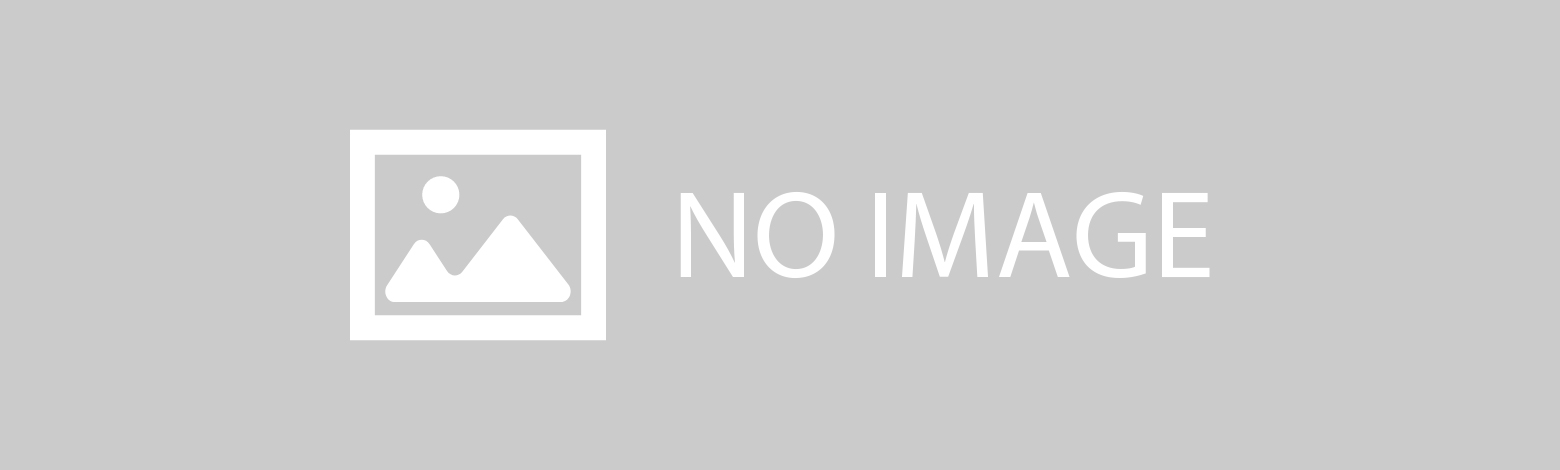
Sponsored Link
[WordPress]WordPressの導入方法
環境
Vagrant
CentOS
PHP
MySQL
Apache
前提として、仮想環境は構築出来ている状態であることを踏まえます。
導入方法
- MySQLにWordPress用のDBを作成します。(DB名はなんでもいいです)
CREATE DATABASE wordpress; - WordPressをダウンロード & 展開
- ファイルの書き換え
- wp-config-sample.phpを複製して
ファイル名を「wp-config.php」にする。 - 中身を適宜変更する。
恐らく書き換えが必要なのは下記。(****は自身で設定したものを記載)
AUTH_KEYから下は「https://api.wordpress.org/secret-key/1.1/salt/」にアクセスすると自動生成してれるので、それをコピペしてもいい。define('DB_NAME', 'wordpress'); define('DB_USER', '****'); define('DB_PASSWORD', '****'); define('DB_HOST', 'localhost'); define('AUTH_KEY', '****'); define('SECURE_AUTH_KEY', '****'); define('LOGGED_IN_KEY', '****'); define('NONCE_KEY', '****'); define('AUTH_SALT', '****'); define('SECURE_AUTH_SALT', '****'); define('LOGGED_IN_SALT', '****'); define('NONCE_SALT', '****'); - wp-config.phpのどこかに
define(‘FS_METHOD’, ‘direct’);
を追加する。(更新するときにファイルのオーナーをチェックしなくなる)
- wp-config-sample.phpを複製して
- WordPressのindex.phpの書き換え
これはwordpressフォルダ内に置いたときだけでいいと思う。
ルートディレクトリ上に直接置いた場合は、変更前で行けると思う。require( dirname( __FILE__ ) . '/wp-blog-header.php' );
require( dirname( __FILE__ ) . '/wordpress/wp-blog-header.php' );
- Apacheがアクセス出来る権限をつける
これを付けないと、プラグイン等のインストールや削除がブラウザ上で行えない。
sudo chown -R apache:apache /var/www/html/wordpress - ダウンロードしたWordPressをサーバー上のディレクトリに丸ごと置く。
- WordPressのインストール
- http://ルートディレクトリ/wordpress
にアクセスすると、初期設定画面に進む。 - サイトのタイトル
ユーザー名
パスワード
メールアドレス
については、適宜自分で行う。 - WordPressのインストールを押下してインストール開始
- http://ルートディレクトリ/wordpress
- 7-2で設定をしたユーザー名とパスワードを入力して完了